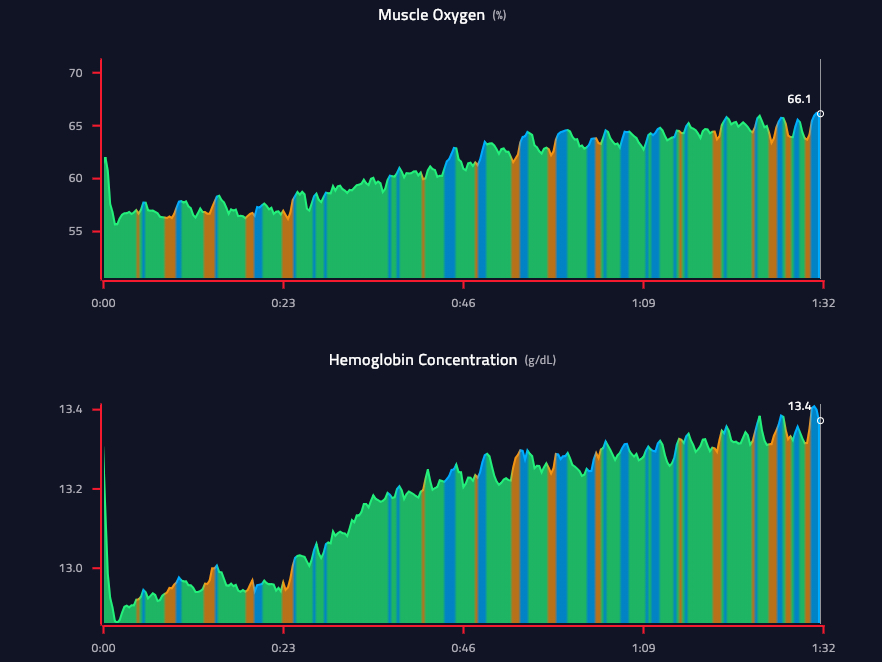昨日のHumon Hex装着試走は、GARMIN ForeAthlete® 935とANT+で接続しての試走レビューをブログにアップした。
今日の試走目的は、iPhone XSとHumon HexをBluetooth接続してHumonアプリと連携。さらにGARMIN ForeAthlete® 935のランニングアクティビティのHumon Hexのデータフィールド─今日も昨日と同じEndurance─でも表示できるか試した。
ランニングのお題。ランニングパワーModerate 180~202 (自分のペースだとキロ5分10秒台)で走り出して、その後はHumon HexのLEDの状態に従って走る。
コースは、平地、上り坂、下り坂ありの約1.8km周回。
Humon HexをiPhone XSとBluetooth接続し、GARMIN ForeAthlete® 935とANT+接続する
最初にGARMIN ForeAthlete® 935のランニングアクティビティ─予めHumon Hexを記憶させておく。Humon用データフィールドを表示できるようにしておく。今日は昨日に引き続きEnduranceデータフィールドで表示させる─を表示させておく。GPS補足や他センサー─今回はランニングダイナミクスポッド、Strydパワーメーターの2個─との接続に時間がかかるから。
Humon Hexの電源ボタンを押してLEDをレッドに点滅ペアリングモード。iPhone XSにあるHumonアプリと接続。すると点滅していたHumon HexのLEDが点滅から点灯に変わわる。これがペアリング完了で未トラッキング状態。
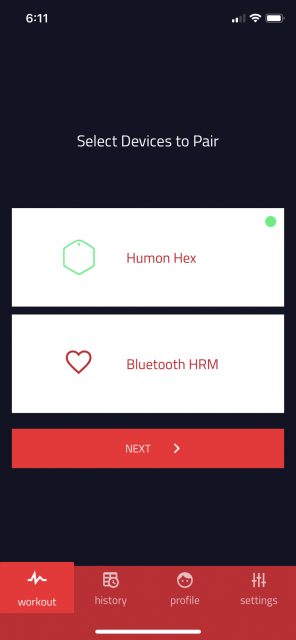
スライドバーからアクティビティ─当然Running、Cycling─とワークアウトの種類Endurance Workout(持久系)、Interval Workout(2分間の高強度と回復の繰り返し)、Threshold Test(トレッドミルやバイクを利用した体の閾値をテスト)から選択。
今日はRunningとEnduranceの組み合わせ。
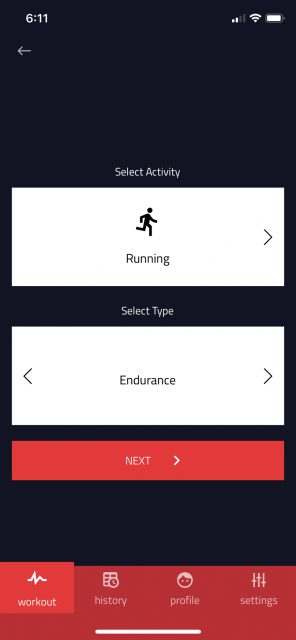
Quick Start Guide 8~9pにはCycling protocolとRunning protocolが書いてあるけれども今日は常用周回コースでランニングパワーmoderateでどうなるのか知りたいので無視。
Startをタップするとキャリブレーション開始。Humon Hexを動かないよう指示される。Humon HexのLEDはキャリブレーションモードのブルー。
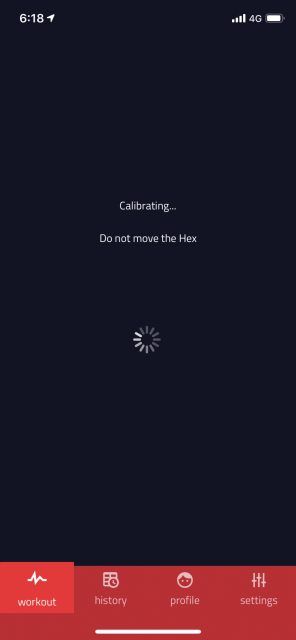
キャリブレーションが完了しても音も振動もなくLEDがグリーンに変化するから注意。
LEDがグリーンに変わったらスタート。Humon Hexが筋酸素飽和度をトラッキング中の合図。
即座にGARMIN ForeAthlete® 935のランニングアクティビティもスタート。
走り出しながらネイサン ベイパーカーウェストパックの前ポケットにiPhone XSを入れてジッパーを閉じた。
走り出して少しすると自動的にGARMIN ForeAthlete® 935のデータフィールドが「Finding Hex」から背景グリーンで筋酸素飽和濃度の数値(%)に変化する。
走ってみて
最初、ランニングパワー180で走り出してすぐ上り坂。
せっかくなので思いついたテンポ一定で走り、上り、下り、平地という道路状況に応じて歩幅を変化させる事にした。なおかつランニングパワー180~202か、筋酸素飽和濃度ゾーンがグリーンかブルーで走るという条件の組み合わせ。
当然、上り坂ではかなり狭い歩幅になり、下り坂では広い歩幅になる。
上り坂を上がって少ししたら酸素が供給より消費の方が上回ってるオレンジになってペースダウン。すぐ回復を表すブルーになった。その後、筋酸素飽和濃度の数値も上がってグリーンになった所でまたランニングパワー180~202のランニングを続ける。
下り坂でも上り坂同様。下って少ししたらオレンジでペースダウン→ブルーでペース維持→グリーンでランニングパワー180~202で走る。
大まかにいうとこれの繰り返しで16km走った。
ワークアウト後の終了方法
ワークアウト後に先ずGARMIN ForeAthlete® 935を終了させる。
次にiPhone XSのHumonアプリでSTOPをタップして終了。
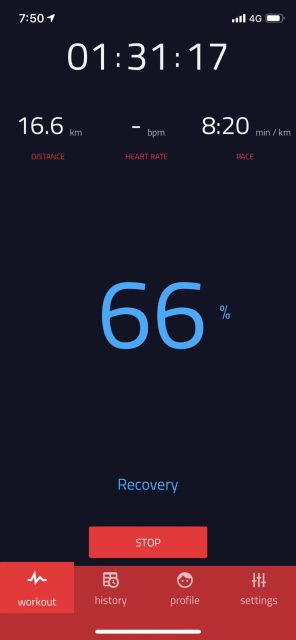
主観的運動強度10段階から選択して、メモ書きしてSAVE WORKOUT。
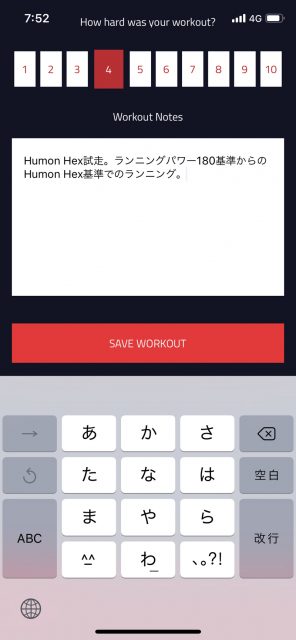
アプリのhistryページからワークアウトの結果を見られる。残念な事に2019年1月13日現在アプリではMuscle Oxygen (%) 筋酸素飽和度のグラフだけ閲覧できる。

ウェブサイトではこれに加えてHemoglobin Concentration (g/dL) ヘモグロビン濃度とAltitude 高度のグラフが閲覧できる。しかしiPhone XSではウェブページが正常に表示できなかったので、パソコンからの閲覧をお勧めする。
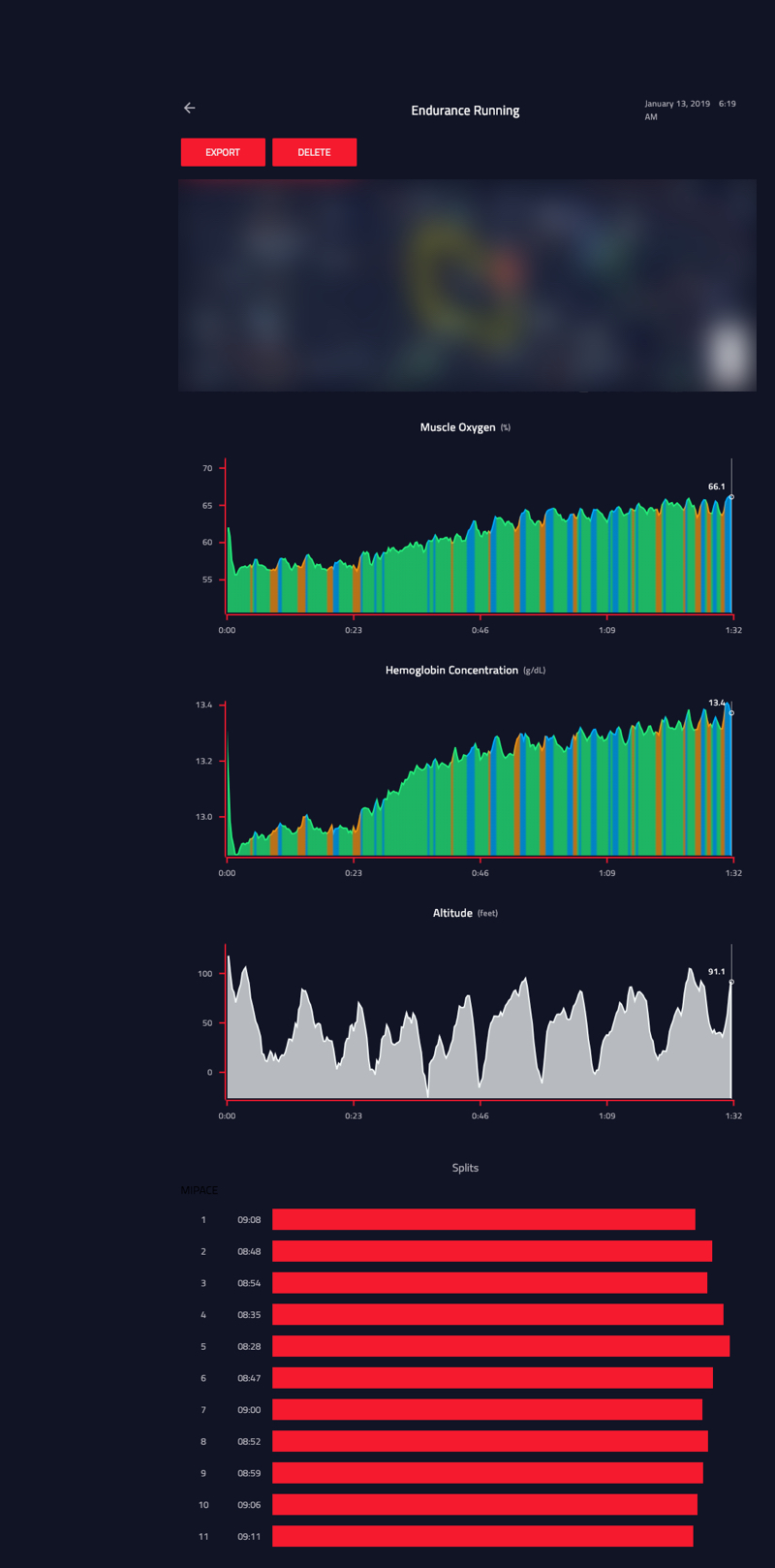
Humon Hexの結果を見た所感
結果から振り返る。例えば回復目線の解釈だとグリーン(供給と消費が同じで持続できる)またはブルー(消費より供給が上回っている)で走り続けるためには180より低いランニングパワーで走る方がよいという示唆だった。
Garmin Connect のグラフと突き合わせてみると、後半心拍数が下がっている。それならランニングパワー180~202で走り続けたら筋酸素飽和度がどういう変遷を辿るのか? 等、新しい課題が出てくる。
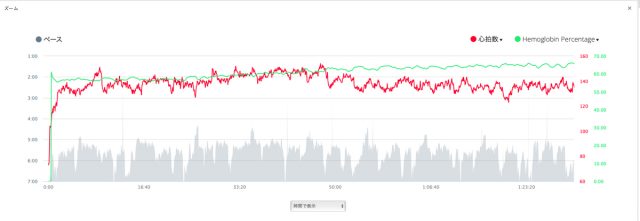
いろいろ試して自分にとって適正な持久力の落とし所を模索したい。
今日は時間が経つに従って筋肉中の酸素濃度が上がっているのは良い感じ。
もちろんこれは一例。
Humon Hexのウェブサイトのサポートページ What should my first workout using the Hex be? | Humon では、初回のワークアウトは高強度インターバルを勧めている。
もしHumon Hexに興味を持ったらトラッキングするデータの意味やトレーニング例の索引がある Understanding the Humon Hex Data | Humon を閲覧推奨。
バッテリーの減り具合
90分、16km走ったバッテリーの減り具合。
iPhone XSとGARMIN ForeAthlete® 935は約10%減。Humon Hexは3%減。
これならフルマラソンでも安心して使えそう。
iPhone XS……96% → 86%
※Strydパワーメーター、ランニングダイナミクスポッド同時使用。
GARMIN ForeAthlete® 935……72% → 63%
Humon Hex……87% → 84%
まとめ
良い点
心拍数とは別な切り口でワークアウト中の持久力状態を可視化して4つのゾーンでフィードバックしてくれる。
ペース、心拍数、気温、ランニングパワー等と組み合わせて多角的な観点から振り返りと仮説を立てて次のワークアウトに繋げられる。
バッテリー消費が少なそうなのでフルマラソンでも利用できそう。
筋酸素飽和度基準で新しいワークアウトを思いつきそう。
改善して欲しい点
以下、2019年1月13日現在の時点で書いているので、将来的に改善される項目もある。
開梱当初電源ボタンが固すぎて反応が尋常じゃないくらい鈍かった。初期不良だと思ったくらい。コツが分かるまで? それとも適正な柔ら赤さになるまで?3、4日かかって短時間で電源ボタンのオン、オフ、モード変更ができるよになった。
ワークアウトを閲覧するためのウェブサイトのスマートフォン最適化。
iPhone用Humonアプリでパソコン版と同じグラフを閲覧できるよにして欲しい。
高度があるならペース情報も何らかの形でインポートできるようにして欲しい。
これからもHumon Hexを楽しめそうか?
ランニング中の身体状況をより詳しく知るための常用アイテムとして使用する。